iPhone 11 PRO怎么开启低数据模式省流量
1、打开你的iPhone,解锁主界面,如下图所示

2、进入主界面点击设置,如下图所示
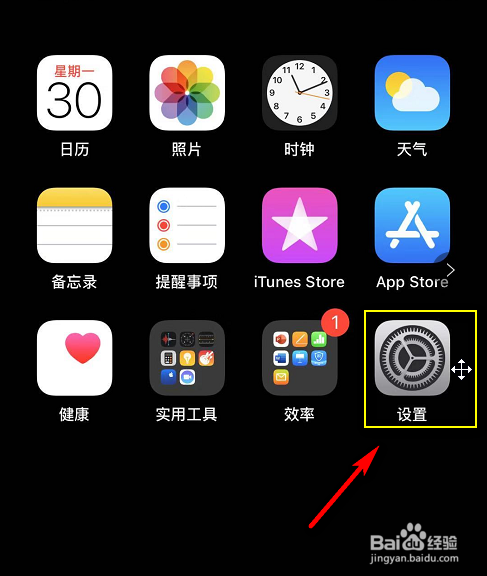
3、设置界面点击无线局域网选项卡进入,如下图所示
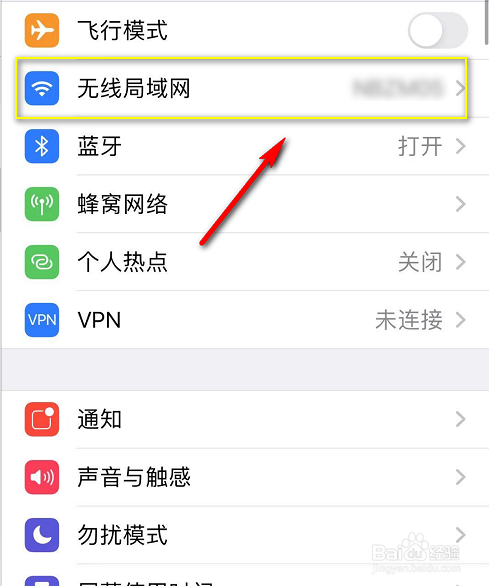
4、无线局域网界面,点击里当前的wifi后面的感叹号,如下图所示

5、进入wifi属性界面,找到低数据模式选项卡,系统默认关闭,如下图所示

6、将低数据模式开关打开即即可,如下图所示
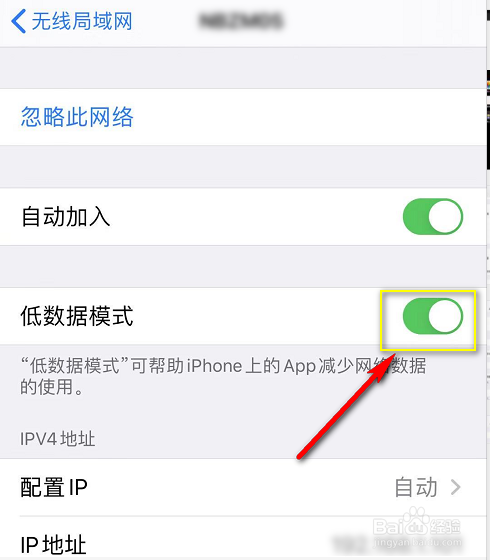
7、总结:
1、iPhone主页点击设置
2、设置中点击无线局域网
3、点击wifi后面的感叹号进入连接属性
4、打开连接属性界面的低数据模式开关!
声明:本网站引用、摘录或转载内容仅供网站访问者交流或参考,不代表本站立场,如存在版权或非法内容,请联系站长删除,联系邮箱:site.kefu@qq.com。
阅读量:141
阅读量:186
阅读量:145
阅读量:55
阅读量:191